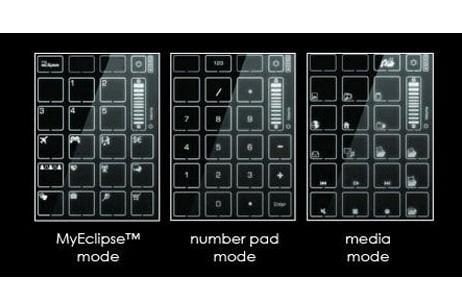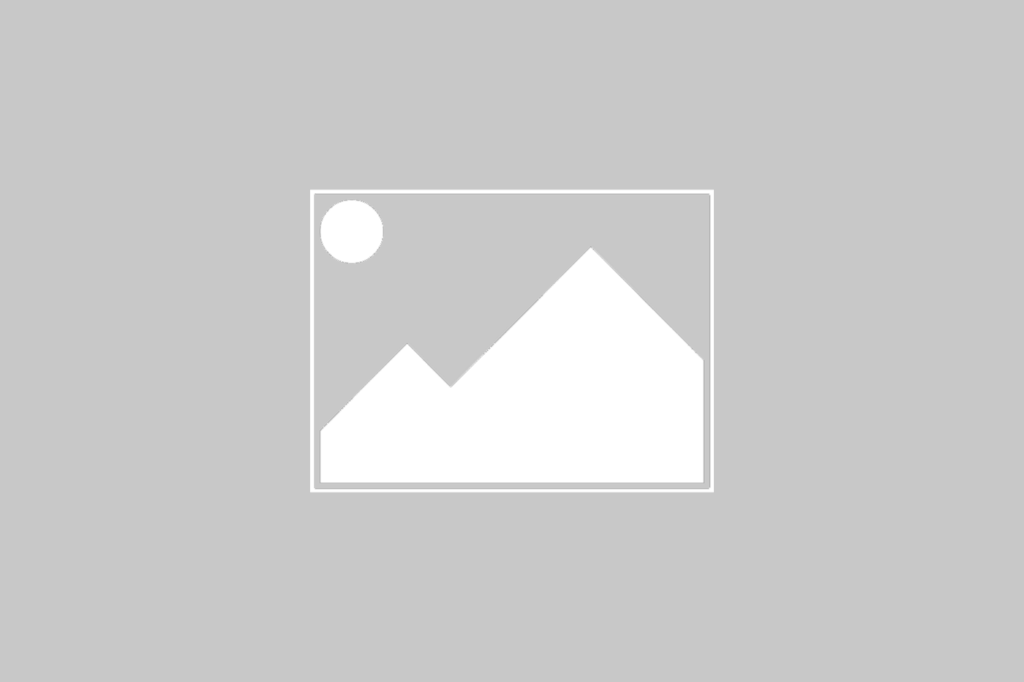Eclipse Wireless Litetouch Keyboard : la promesse
Outre son dispositif de pointage intégré, qui peut être utilisé pour piloter Windows Media Center confortablement installé dans un fauteuil, le Wireless Litetouch Keyboard permet aussi de taper du texte au kilomètre. Ajoutez un pavé numérique d’un genre particulier – qui prend la forme d’un écran à cristaux liquides -, configurable selon trois profils, et voici l’Eclipse Wireless Litetouch Keyboard. Toute la question est de savoir si ces bonnes idées en font un bon clavier. Nous l’avons donc testé. Voici nos impressions.
Eclipse Wireless Litetouch Keyboard : la réalité
Dans sa livrée noir mat et métal, le Litetouch Keyboard ne manque pas de classe. La finition avec le repose-mains caoutchouté, le rétroéclairage blanc réglable en intensité et bien sûr le trackball et le pavé numérique LCD, sur le côté droit, font forte impression. Dès les premières lignes saisies, on constate que la frappe est assez bonne, même si elle mériterait d’être plus sèche pour se rapprocher davantage de celle sur certains ordinateurs portables.
Un pavé numérique très atypique
La grande idée de ce Litetouch est matérialisée par son pavé numérique en forme d’écran LCD tactile. En appuyant sur les touches de configuration de ce dispositif, trois usages deviennent possibles. Le premier est celui du pavé numérique classique avec les chiffres et les signes d’opérations. Le deuxième concerne le multimédia avec des touches de lecture et d’ouverture des différents répertoires ou bibliothèques renfermant du contenu multimédia.
Le troisième baptisé My Eclipse, paramétrable avec un logiciel dédié, qui permet d’associer quelque 18 touches à l’ouverture de fichiers et de programmes particuliers. Plutôt pratique non ? Ça l’est d’autant plus que les concepteurs ont pris soin de laisser le contrôle de volume et d’intensité du rétroéclairage toujours à portée.
Une bonne idée mal concrétisée
Dans l’idée, ce pavé numérique est une excellente initiative, la pertinence est cependant ternie dans la pratique. Déjà, mais c’est inhérent au concept, l’absence de touches physiques oblige l’utilisateur à regarder le petit écran LCD pour appuyer au bon endroit.
Ensuite, plus gênant, quelques bugs apparaissent de temps en temps, la frappe notamment se triple alors qu’une seule pression est exercée. On attend que de nouveaux pilotes viennent corriger le problème.
Un trackball indompté
Intégrer le dispositif de pointage au clavier est une bonne option pour piloter un Media Center, qui se révèle beaucoup moins praticable si le but est de remplacer une vraie souris. L’option d’un trackball entouré de deux boutons n’est pas mauvaise en soi, mais ce dernier se montre assez imprécis du fait de la taille très réduite de la boule. Clairement, ce dispositif n’est pas conçu pour remplacer une souris ou un vrai trackball.
🔴 Pour ne manquer aucune actualité de 01net, suivez-nous sur Google Actualités et WhatsApp.